共计 1119 个字符,预计需要花费 3 分钟才能阅读完成。
当我们在查找资料时经常会需要使用网页便签工具将一些内容保存下来,因此一款好的便签工具是必不可少的。常用的网页便签工具,比如 OurStickys 网页便签插件、Note Anywhere 网页便签、Anywhere stickers 插件 – 在任何页面上添加便签等,今天小编又为大家带来了一款便签插件,它就是 ediNotes 插件。ediNotes 插件是一款可以直接将网页上文字和图片拖放到笔记中的网页便签工具,支持随意拖放和调整大小、更改文本和背景颜色、透明度等等。
ediNotes Chrome 插件简介
ediNotes 插件是一款可以直接将网页上文字和图片拖放到笔记中的网页便签工具,支持随意拖放和调整大小、更改文本和背景颜色、透明度等等。使用个插件后你就可以在网页上的任何位置做笔记,并且不影响阅读。
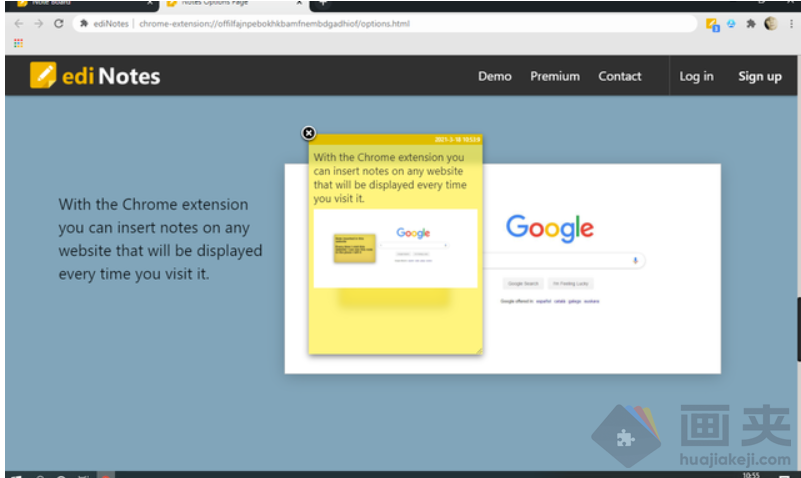
ediNotes Chrome 插件特点
1、您可以直接从站点将文本和图片复制粘贴,拖放到笔记中
2、在任何页面上,您都可以在网页上的任何位置做笔记
3、笔记会实时保存。
4、所有笔记均可通过鼠标移动:拖放和调整大小。
5、当您再次进入该页面时,便笺会自动加载。
6、并在徽标上显示一个徽章,指示该页面的笔记数。
7、更改笔记样式的选项:文本和背景颜色,透明度和背景模糊,字体选择
8、笔记摘要功能
ediNotes Chrome 插件安装使用
1、ediNotes 插件离线安装的方法参照一下方法:老版本 Chrome 浏览器,首先在标签页输入【chrome://extensions/】进入 chrome 扩展程序,解压你在本站下载的插件,并拖入扩展程序页即可。
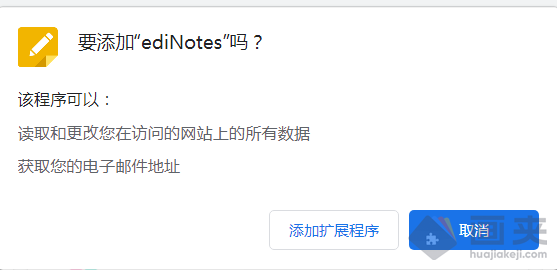
2、最新版本的 chrome 浏览器直接拖放安装时会出现“程序包无效 CRX-HEADER-INVALID”的报错信息,参照:Chrome 插件安装时出现 ”CRX-HEADER-INVALID” 解决方法,安装好后即可使用。
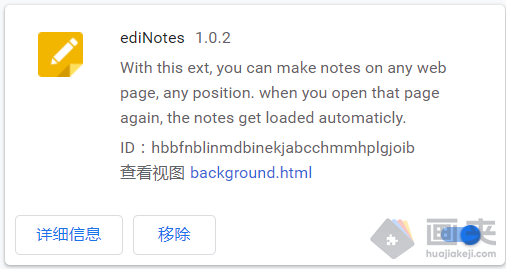
3、插件安装后会出现在浏览器右上方的插件栏中。
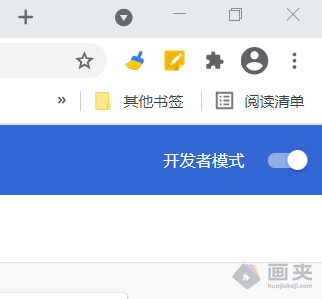
4、在需要创建便签笔记的网页上,点击插件图标就可以创建一个便签,点击击多次可创建多个。插件图标会显示当前网页已有便签数量。
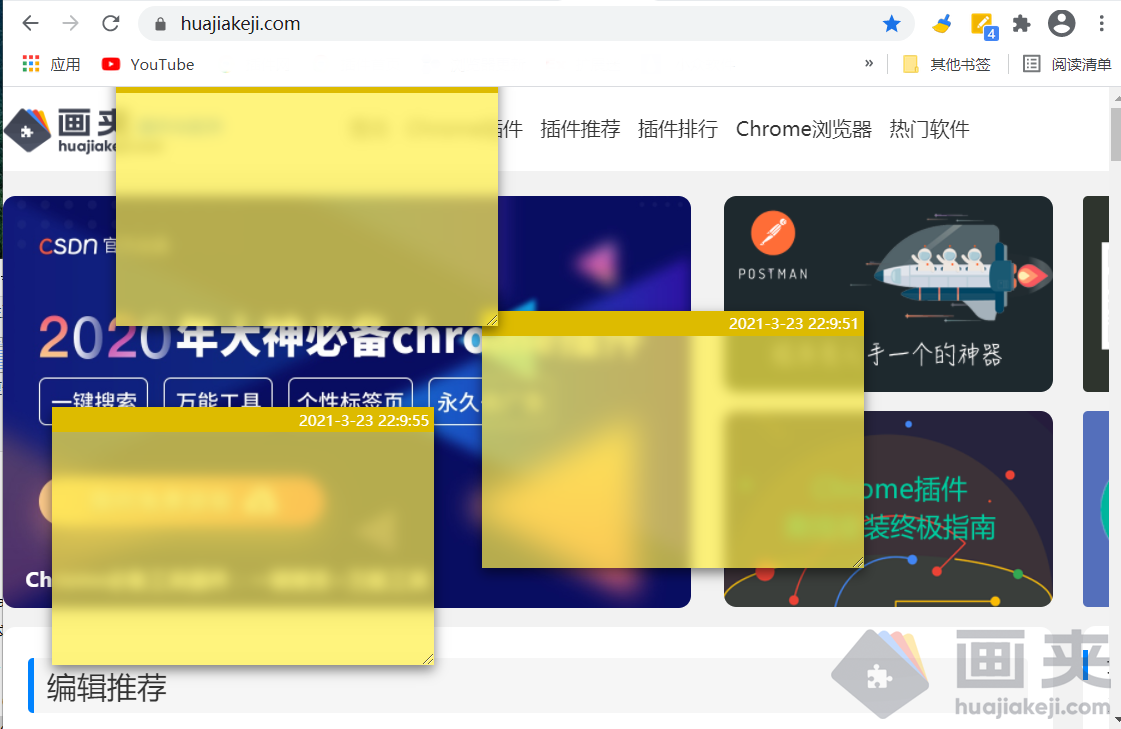
5、插件支持随意拖放和调整大小。
6、你可以直接在便签中输入也可以拖拽页面上的文本和图片到便签里。
7、点击插件图标选项按钮会出现下图,在这里你可以查看当前已保存便签的网站,并对便签的背景色、文本色等等进行自定义修改。
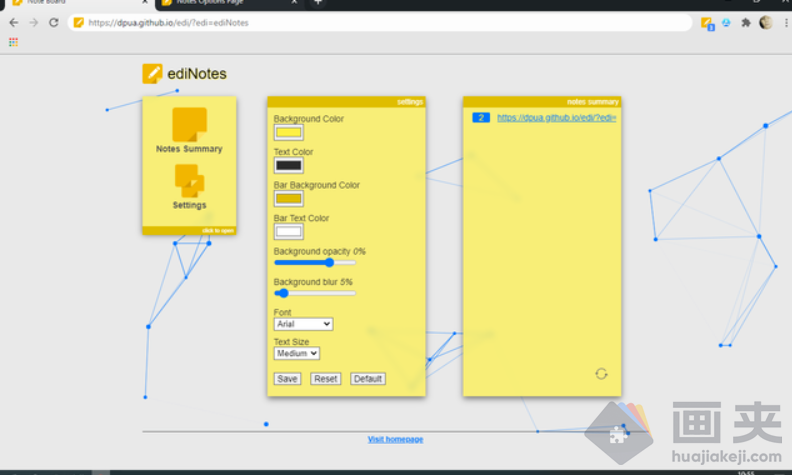
ediNotes 插件注意事项
安装后,您需要打开一个新标签页,加载任何网站才能使用它。或者,如果要在现有选项卡中使用它,则需要刷新该扩展程序可在网页上使用的选项卡。
下载地址
链接:https://pan.baidu.com/s/1h5JZYh-Ry308oCc8fZp_hQ
提取码:q9dd
获取更多 chrome 插件,请点击 传送门!